मान लीजिए आप एक लंबे, थकाने वाले हफ्ते के बाद ऑफिस लौटे हैं। आपका बिल्कुल भी काम करने का मन नहीं है। या शायद आपकी एक टीम मीटिंग आने वाली है, लेकिन आपने सामग्री तैयार नहीं की है और अब इसे एक वैध बहाने के साथ टालने की ज़रूरत है। या शायद आप एक डेडलाइन मिस करने वाले हैं और आपको थोड़ा और समय चाहिए।
ऐसी परिस्थितियों में आपके पास क्या विकल्प हैं?
खैर, अगर आप खुद को इनमें से किसी भी स्थिति में पाते हैं, तो घबराने की कोई ज़रूरत नहीं है। हमारे पास आपके लिए एक टूल है; ऐसा टूल जो आपको एक छोटी सी चाल चलने और दिन बचाने में मदद कर सकता है।
हम पेश करते हैं Windows 10 अपडेट सिम्युलेटर—एक ब्राउज़र-आधारित टूल जो पूरी स्क्रीन पर Windows अपडेट स्क्रीन की नकल करता है। बस इसे लॉन्च करें, और बहाने आने लगें। यह एक पल के लिए रुकने, मीटिंग टालने, या खुद को “व्यस्त” दिखाने का एक परफेक्ट तरीका है जिससे आप खुद को थोड़ा समय खरीद सकते हैं।
लेकिन इस टूल का इस्तेमाल समझदारी से करें। अगर आप एक सख्त कार्य वातावरण में हैं, तो इसे आजमाना आपको मुश्किल में डाल सकता है। हम इसे केवल हानिरहित मज़ाक के लिए इस्तेमाल करने की सलाह देते हैं, आदर्श रूप से मित्रवत ऑफिस सेटिंग्स में या करीबी सहयोगियों के साथ जो हास्य की सराहना करते हों। यदि आपके कार्यस्थल में एक हल्का-फुल्का माहौल और लचीली एचआर नीतियां हैं, तो आगे बढ़ें और इसे आज़माएँ।
हमारे Windows 10 नकली अपडेट टूल की विशेषताएं
हम एक अल्ट्रा-यथार्थवादी Windows 10 अपडेट सिमुलेशन प्रदान करते हैं जो वास्तविक अपडेट स्क्रीन की तरह दिखता है।
हमारे टूल में एक कस्टमाइज़ करने योग्य अपडेट अवधि है। यह आपको यह निर्धारित करने की अनुमति देता है कि अपडेट सिमुलेशन कितने समय तक चलना चाहिए।
आपको प्रारंभिक प्रगति को अनुकूलित करने का विकल्प भी मिलता है। अपडेट पूर्णता प्रतिशत उस मान से शुरू होगा जिसे आप यहाँ सेट करते हैं।
एक फुल-स्क्रीन विकल्प उपलब्ध है जिससे यह वास्तविक अपडेट स्क्रीन की तरह लगेगा, क्योंकि असली स्क्रीन आपकी पूरी डिस्प्ले को कवर करती है। आप किसी भी समय ESC कुंजी दबाकर फुल-स्क्रीन मोड से बाहर निकल सकते हैं।
हमारे Windows 10 नकली अपडेट का उपयोग कैसे करें
हमारे नकली Windows 10 अपडेट स्क्रीन का उपयोग करना बेहद सरल है:
Windows 10 नकली अपडेट टूल चुनें
हमारी साइट पर उपलब्ध कई अन्य फेक अपडेट शैलियों में से Windows 10 नकली अपडेट को चुनें।
नकली अपडेट की अवधि सेट करें
यहाँ दी गई वैल्यू यह तय करेगी कि सिमुलेशन कितने समय तक चलेगा। इसलिए, यह आपके हाथ में है कि आप इस बहाने से कितना समय प्राप्त करना चाहते हैं। यदि आप एक छोटा कॉफी ब्रेक चाहते हैं, तो इसे कम अवधि के लिए सेट करें, या यदि आप एक प्रेजेंटेशन को टालना चाहते हैं या पूरे दिन काम से बचना चाहते हैं, तो इसे लंबी अवधि के लिए सेट करें।
प्रारंभिक अपडेट प्रगति सेट करें
अपडेट पूर्णता प्रतिशत उस मान से शुरू होगा जिसे आप यहाँ सेट करेंगे। यदि आप चाहते हैं कि यह ऐसा दिखे जैसे अपडेट अभी शुरू हुआ है, तो एक कम मान सेट करें। ऐसा दिखाने के लिए कि यह काफी देर से चल रहा है, कुछ उच्च मान सेट करें, जैसे कि 80% या अधिक।
आप इसे स्थिति के अनुसार समायोजित कर सकते हैं। वास्तव में, सबसे मज़ेदार धैर्य वाला मज़ाक यह है कि मान को लगभग 100% पर सेट करें और अवधि को लंबा रखें। यह ऐसा दिखेगा जैसे यह लगभग पूरा हो चुका है, लेकिन हम दोनों जानते हैं कि यह नहीं होगा!
Windows 10 अपडेट सिमुलेशन शुरू करें
किसी भी समय Restart पर क्लिक करके नकली अपडेट स्क्रीन को फिर से शुरू करें। यह आपके द्वारा सेट किए गए मानों के आधार पर Windows 10 अपडेट स्क्रीन का सिमुलेशन शुरू करेगा।
फुल-स्क्रीन मोड पर जाएं
सब कुछ सेट हो जाने के बाद, फुल-स्क्रीन आइकन पर क्लिक करें जिससे यह आपकी पूरी स्क्रीन पर छा जाए। यह बिल्कुल असली Windows 10 अपडेट जैसा लगेगा। बस हो गया, आप तैयार हैं। अब अपनी ब्रेक का आनंद लें या अपने दोस्तों या सहकर्मियों से शानदार प्रतिक्रियाएं प्राप्त करने के लिए तैयार हो जाएं।
आवश्यक होने पर अपडेट सेटिंग्स बदलें
यदि आप सिमुलेशन के दौरान अवधि या प्रारंभिक प्रगति को अपडेट करना चाहते हैं, तो बस ESC दबाएं, मान समायोजित करें, और फिर से शुरू करने के लिए Restart पर क्लिक करें।

Windows 10 नकली अपडेट स्क्रीन का उपयोग करने के उदाहरण
Windows फेक अपडेट टूल के साथ व्यस्त होने का नाटक करें
क्या आपने कभी महसूस किया है कि "मुफ्त" होना आपको और अधिक कार्य सौंप देता है? कभी-कभी, आपने पहले ही अपना काम पूरा कर लिया होता है और आप नहीं चाहते कि एक और ढेर आपके डेस्क पर आ जाए। ऐसे समय में, आपको खुद को अत्यधिक व्यस्त दिखाने का तरीका चाहिए, बिना वास्तव में कुछ किए। और सच कहें तो, वास्तविक काम करके व्यस्त होने का नाटक करना तो मकसद को ही खत्म कर देता है!
यहीं पर यह टूल काम में आता है। लोग इसका उपयोग सिस्टम अपडेट का नाटक करने और बिना वास्तव में व्यस्त हुए व्यस्त दिखने के लिए करते हैं।

हमारे फेक अपडेट सिम्युलेटर का उपयोग करके सहकर्मियों के साथ मज़ा करें
ऑफिस में बोर हो रहे हैं और किसी सहकर्मी के साथ थोड़ा मज़ेदार मज़ाक करना चाहते हैं? या शायद टीम में कोई ऐसा है जिसकी अत्यधिक उत्पादकता अनजाने में सभी पर दबाव बना रही है?
जब वे अपनी डेस्क से दूर हों, तो उनकी स्क्रीन पर फेक अपडेट सिमुलेशन चला दें। जब वे लौटें, तो उनकी प्रतिक्रिया का आनंद लें!
बस यह सुनिश्चित कर लें कि जल्दी ही मज़ाक का खुलासा कर दें, ताकि यह आपके सहकर्मी के लिए ओवरटाइम या छूटी हुई डेडलाइन का कारण न बने। इसे हल्का और मज़ेदार रखें!
ऑफिस में काम से बचने के लिए Windows 10 अपडेट प्रैंक का उपयोग करें
मान लीजिए आपने आज बहुत सारा काम कर लिया है और अब बस आराम करना चाहते हैं। या शायद यह आपकी छुट्टी से पहले का आखिरी दिन है, और आप वास्तव में किसी गंभीर चीज़ में शामिल नहीं होना चाहते।
यह टूल आपको कुछ समय के लिए काम से बचने के लिए एक चतुर, विश्वसनीय बहाना देता है, बिना कुछ समझाने की ज़रूरत के। बस सिमुलेशन चलाएं और ऐसे आराम करें जैसे आप अपडेट में फंसे हुए हों!

Windows 10 अपडेट का बहाना देकर एक प्रेजेंटेशन को टालें
कभी-कभी, आप किसी असाइनमेंट या टीम प्रेजेंटेशन के बारे में भूल सकते हैं। आखिरी क्षण में आपको याद आता है और आप तैयारी शुरू करते हैं। लेकिन हमेशा समय पर सब कुछ तैयार करना संभव नहीं होता। ऐसे में अगर आप थोड़ा अतिरिक्त समय प्राप्त कर सकें, तो यह राहत की बात होती है।
अपने शिक्षक या टीम से कहें कि आपका Windows 10 सिस्टम अपडेट ले रहा है, और उन्हें नकली अपडेट लोडिंग स्क्रीन दिखाएँ। यह आपको पर्दे के पीछे चीज़ों को अंतिम रूप देने के लिए अतिरिक्त समय दे सकता है।
लेकिन सावधान रहें, इसे अपने जोखिम पर इस्तेमाल करें। गंभीर संदर्भ में इसका उपयोग करने पर, यदि आप पकड़े जाते हैं तो सजा हो सकती है।
Windows 10 अपडेट पर ट्यूटोरियल रिकॉर्डिंग
जैसा कि आप जानते हैं, ऑपरेटिंग सिस्टम अपडेट महत्वपूर्ण होते हैं, और प्रक्रिया के दौरान कोई भी गलती सिस्टम क्रैश या डेटा हानि का कारण बन सकती है। यही कारण है कि ऑपरेटिंग सिस्टम अपडेट तनावपूर्ण हो सकते हैं, खासकर उन उपयोगकर्ताओं के लिए जो तकनीकी रूप से ज्यादा विशेषज्ञ नहीं होते।
इस कारण से, आप YouTube जैसे प्लेटफ़ॉर्मों पर कई ट्यूटोरियल पाएंगे जो यह बताते हैं कि अपडेट कैसे किए जाते हैं, विशेष रूप से Windows 10 के लिए। ये ट्यूटोरियल सामान्यत: स्क्रीन रिकॉर्डिंग टूल्स का उपयोग करके रिकॉर्ड किए जाते हैं। हालांकि, जब वास्तविक अपडेट स्क्रीन दिखाई देती है, तो अधिकांश स्क्रीन रिकॉर्डिंग सॉफ़्टवेयर बंद हो जाते हैं क्योंकि सिस्टम एक प्रतिबंधित मोड में प्रवेश कर जाता है। इस भाग को कैप्चर करने के लिए, निर्माता अक्सर अपनी स्क्रीन को एक बाहरी कैमरे से रिकॉर्ड करते हैं या इसे पूरी तरह से छोड़ देते हैं।
लेकिन कुछ चतुर कंटेंट क्रिएटर्स इस हिस्से को सिमुलेट करने के लिए एक नकली अपडेट स्क्रीन का उपयोग करते हैं, जबकि वे अपनी स्क्रीन रिकॉर्डर का उपयोग कर रहे होते हैं। यह उन्हें बिना बाहरी उपकरणों की झंझट के उच्च गुणवत्ता वाले रिकॉर्डिंग बनाने की अनुमति देता है, जिससे एक स्मूथ और पूर्ण ट्यूटोरियल सुनिश्चित होता है।
हमारे Windows 10 अपडेट सिम्युलेटर का उपयोग करने के रचनात्मक आइडिया
अप्रैल फूल डे पर नकली अपडेट मज़ाक करें
अगर आप अप्रैल फूल डे पर अपने दोस्तों के साथ मज़ेदार और अनोखा मज़ाक करना चाहते हैं, तो Windows 10 नकली अपडेट स्क्रीन आज़माएं! जब आप स्कूल या ऑफिस में हों, तो तब तक प्रतीक्षा करें जब तक आपका दोस्त या सहकर्मी अपनी डेस्क से उठकर जाए। फिर, उनके पीसी पर नकली अपडेट स्क्रीन लोड कर दें। पीछे बैठें और मज़ा लें जब वे “फंसे” हुए अपडेट को “ठीक” करने की कोशिश करेंगे!
ऑफिस लंच ब्रेक प्रैंक Windows 10 नकली अपडेट के साथ
क्या आप अपने सहकर्मियों को लंच के बाद एक छोटा सा सरप्राइज देना चाहते हैं? जैसे ही कोई लंच के लिए बाहर जाए, उनकी स्क्रीन पर नकली अपडेट स्क्रीन चालू कर दें। बस यह सुनिश्चित कर लें कि अपडेट की अवधि इतनी लंबी हो कि पूरे ब्रेक को कवर कर ले। बेशक, अगर टीम किसी सख्त डेडलाइन पर काम कर रही है, तो इस मज़ाक को छोड़ देना बेहतर है!
Windows 10 अपडेट सिम्युलेटर के साथ अपने भाई-बहन को चकमा दें
इसे उस भाई-बहन पर आज़माएँ जो तकनीक में बहुत निपुण नहीं है। उनसे कहें कि वे रसोई से कुछ लाएँ, और जब वे बाहर हों, तो उनके डिवाइस पर नकली अपडेट स्क्रीन लोड कर दें। जब वे लौटें, तो बस ऐसे कहें, “लगता है तुम्हारा पीसी घंटों तक अटका रहेगा।” फिर, किसी टेक जीनियस की तरह उसे "ठीक" करें। बदले में, शायद आपको उनकी चॉकलेट्स का एक टुकड़ा मिल जाए!
कैसे पहचानें कि यह एक नकली Windows 10 अपडेट है?
माउस कर्सर गतिविधि की जाँच करें
वास्तविक Windows 10 अपडेट के दौरान, माउस का स्क्रीन पर कोई प्रभाव या इंटरैक्शन नहीं होता। इसलिए, अगर आपको संदेह है कि अपडेट स्क्रीन नकली हो सकती है (विशेष रूप से फुल-स्क्रीन मोड में), तो अपने माउस कर्सर को मॉनिटर के ऊपर ले जाएं।
अगर एक बंद करने वाला X आइकन दिखाई देता है, तो यह निश्चित रूप से एक नकली अपडेट है।
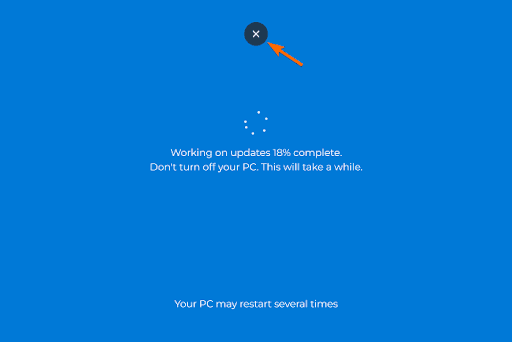
कीबोर्ड शॉर्टकट का प्रयास करें
अधिकांश नकली अपडेट स्क्रीन ब्राउज़र के अंदर चलती हैं। इसे परखने के लिए ये सामान्य कीबोर्ड शॉर्टकट दबाएं:
ALT+TAB (विंडोज़ बदलने के लिए)
CTRL + W या CTRL + F4 (ब्राउज़र टैब या विंडो को बंद करने के लिए)
ESC (फुल-स्क्रीन मोड से बाहर निकलने के लिए)
अगर इनमें से कोई भी काम करता है, तो यह एक नकली स्क्रीन है।
हमेशा रैखिक (linear) प्रगति
वास्तविक Windows 10 अपडेट पूर्वानुमेय पैटर्न का पालन नहीं करते। कभी-कभी यह केवल कुछ सेकंड में 50% तक पहुँच जाता है, और फिर अगले 5% को बढ़ाने में 30 मिनट लग सकते हैं। दूसरे शब्दों में, वास्तविक अपडेट गैर-रैखिक प्रगति करते हैं।
लेकिन नकली अपडेट स्क्रीन अक्सर एक स्थिर, रैखिक गति से प्रगति करती हैं। आपके द्वारा सेट की गई अपडेट अवधि और प्रारंभिक प्रगति के आधार पर, नकली टूल यह गणना करता है कि प्रत्येक 1% को बढ़ाने में कितना समय लगना चाहिए, इस सूत्र के अनुसार:
1% बढ़ने में समय = अपडेट अवधि ÷ (100 - प्रारंभिक प्रगति)
इसलिए, यदि आप देखते हैं कि प्रगति बार नियमित अंतराल पर लगातार बढ़ रहा है, तो यह नकली होने की संभावना है।
कोई सिस्टम अपडेट इतिहास नहीं
अगर आपको नकली अपडेट पर संदेह है, तो अपने सिस्टम का अपडेट इतिहास देखें। जाएं:
सेटिंग्स > अपडेट और सुरक्षा > Windows अपडेट > अपडेट इतिहास देखें
यदि उस समय कोई अपडेट सूचीबद्ध नहीं है जब कथित अपडेट शुरू हुआ था, तो वह शायद एक नकली अपडेट था।
राइट क्लिक करने पर ब्राउज़र मेनू दिखाई देता है
डिफ़ॉल्ट रूप से, ब्राउज़र राइट-क्लिक पर एक संदर्भ मेनू दिखाते हैं। इसके विपरीत, वास्तविक अपडेट स्क्रीन माउस क्लिक पर कोई प्रतिक्रिया नहीं देती हैं। इसलिए, यदि आप अपडेट स्क्रीन पर राइट-क्लिक करते हैं और ब्राउज़र मेनू दिखाई देता है, तो यह एक मजबूत संकेत है कि स्क्रीन नकली है।

ध्यान रखें, कुछ वेबसाइटें अपने पृष्ठों पर राइट-क्लिक को अक्षम कर देती हैं। इसलिए, यदि आप मेनू नहीं देखते हैं, तो यह नकली या नहीं दोनों हो सकता है। लेकिन अगर मेनू दिखाई देता है, तो यह निश्चित रूप से एक वास्तविक अपडेट स्क्रीन नहीं है।
निष्कर्ष
Windows 10 नकली अपडेट टूल आपके दोस्तों, सहकर्मियों, या यहां तक कि आपके सोशल मीडिया फॉलोअर्स को आश्चर्यचकित करने का एक मज़ेदार और हानिरहित तरीका है। हमारे टूल की विशेषताएं जैसे कि कस्टमाइज़ करने योग्य प्रगति, फुल-स्क्रीन सिमुलेशन, और अल्ट्रा-यथार्थवादी दृश्य इसे प्रैंक और तकनीकी हास्य के लिए एक परफेक्ट टूल बनाते हैं।
तो, इसे लोड करें, हँसें, और प्रतिक्रियाओं का आनंद लें।


 Buy me a Coffee
Buy me a Coffee





















